VSCODE 安装LATEX环境,参数配置,常见问题解决
Posted 呆呆象呆呆
tags:
篇首语:本文由小常识网(cha138.com)小编为大家整理,主要介绍了VSCODE 安装LATEX环境,参数配置,常见问题解决相关的知识,希望对你有一定的参考价值。
1 准备Texlive安装包
可以从以下网址下载 texlive 的镜像文件:
网址中大概文件构成

下载完后我们需要的文件构成(我是2020年下载过了,这次就不重新下载了)

将这个镜像文件进行解压
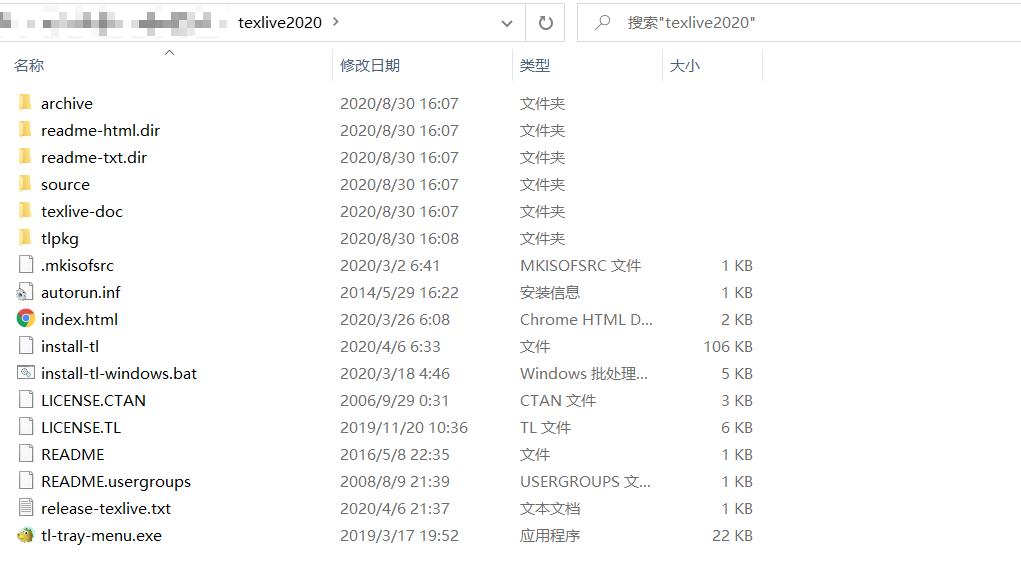 2 安装Texlive
2 安装Texlive
右键install-tl-windows.bat,单击以管理员身份运行,进入安装界面.
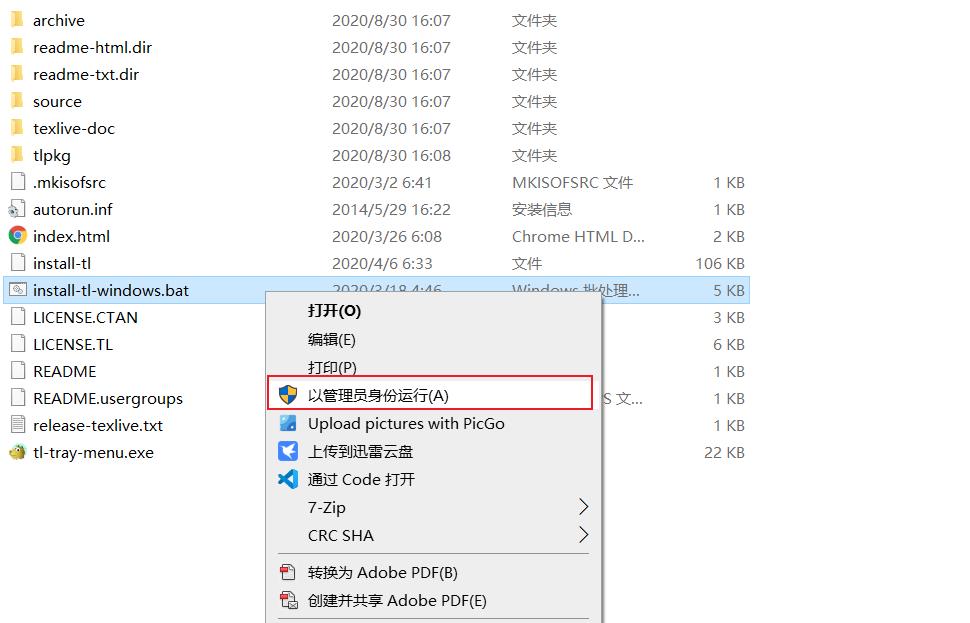
点击左下角的“Advanced”进入高级安装来取消你不需要安装的宏包。

点击“Customize”来取消勾选不需要的宏包。
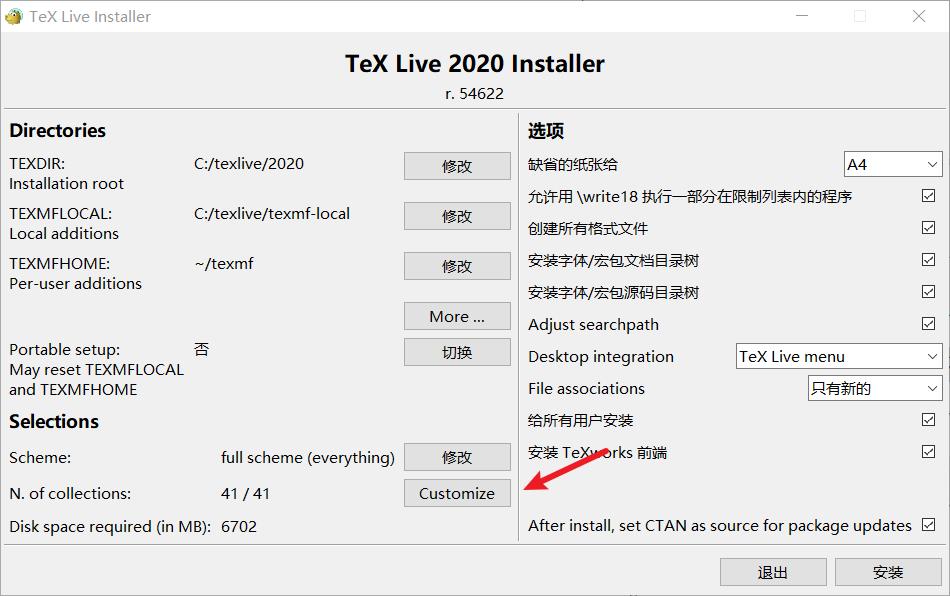
单是把非中英的语言包取消勾选可以省掉 1G 的空间,要是嫌麻烦全部安装也可以。

安装界面右下角可选择是否安装 TeXworks 编辑器,我觉得既然都来看这篇文章了,那这个应该可以不要了。设置完安装路径等选项之后点击“安装”,之后静坐 20 分钟 - 3 小时等待安装完成。
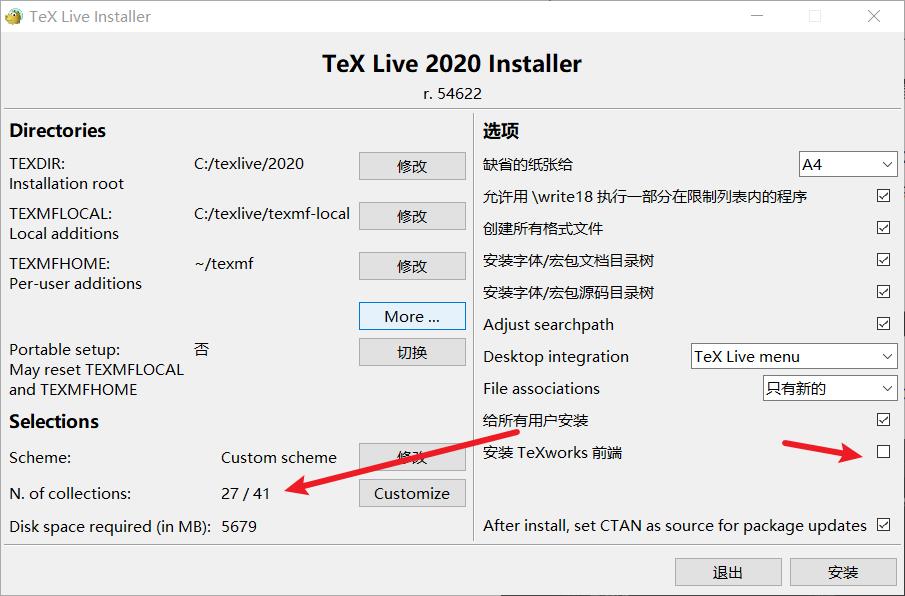

3 安装VSCODE插件
在拓展栏中搜索 Latex workshop 进行安装

安装完成后,随便打开一个 tex 源文件,可以看到,代码已经被高亮显示,同时侧边栏还有tex的标记即可了
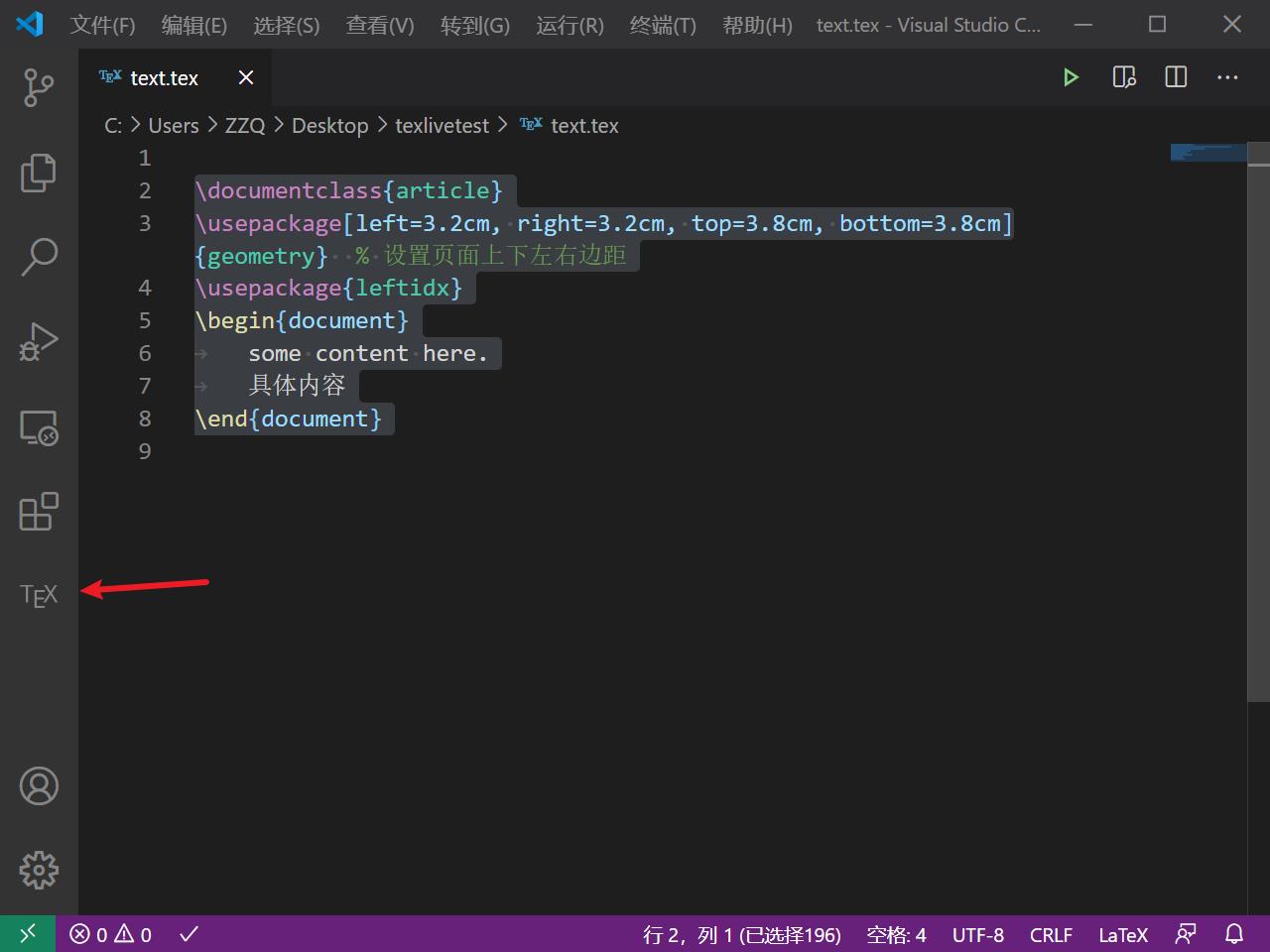
4 添加设置文件
按下F1选择这个打开设置文件
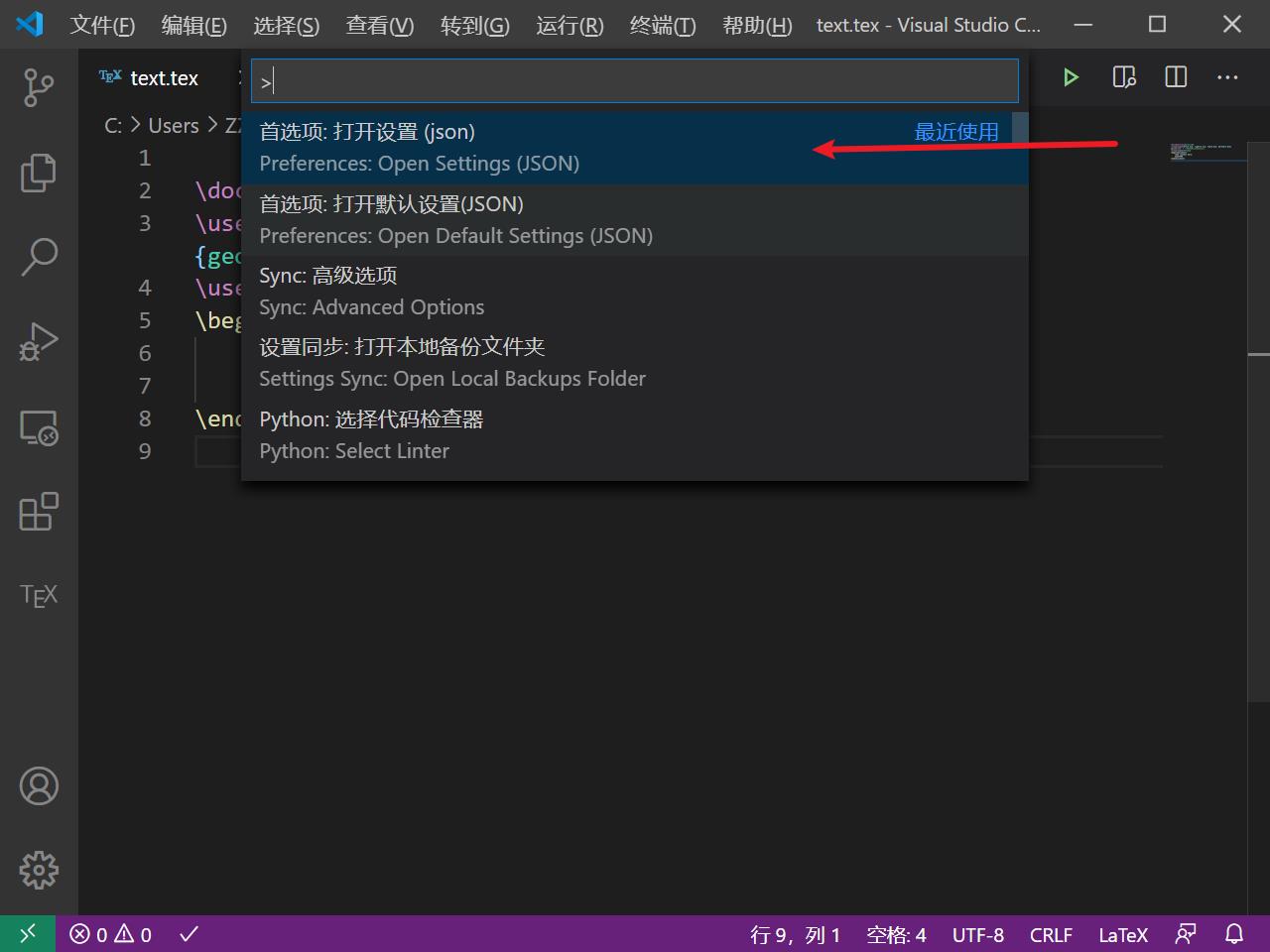
"latex-workshop.latex.tools": [
"name": "latexmk",
"command": "latexmk",
"args": [
"-synctex=1",
"-interaction=nonstopmode",
"-file-line-error",
"-pdf",
"%DOC%"
]
,
"name": "xelatex",
"command": "xelatex",
"args": [
"-synctex=1",
"-interaction=nonstopmode",
"-file-line-error",
"%DOC%"
]
,
"name": "pdflatex",
"command": "pdflatex",
"args": [
"-synctex=1",
"-interaction=nonstopmode",
"-file-line-error",
"%DOC%"
]
,
"name": "bibtex",
"command": "bibtex",
// "command": "biber",
"args": [
// "%DOC%"
"%DOCFILE%"
]
],
"latex-workshop.latex.recipes": [
"name": "xelatex",
"tools": ["xelatex"]
,
"name": "latexmk",
"tools": ["latexmk"]
,
"name": "pdflatex -> bibtex",
"tools": ["pdflatex","bibtex"]
,
//
// "name": "pdflatex -> bibtex -> pdflatex*2",
// "tools": [
// "pdflatex",
// "bibtex",
// "pdflatex",
// "pdflatex"
// ]
// ,
"name": "xelatex -> bibtex -> xelatex*2",
"tools": [
"xelatex",
"bibtex",
"xelatex",
"xelatex"
]
],
//设置在编译完成后所需要删除的文件格式
"latex-workshop.latex.clean.fileTypes": [
"*.aux",
"*.bbl",
"*.blg",
"*.idx",
"*.ind",
"*.lof",
"*.lot",
"*.out",
"*.toc",
"*.acn",
"*.acr",
"*.alg",
"*.glg",
"*.glo",
"*.gls",
"*.ist",
"*.fls",
"*.log",
"*.fdb_latexmk"
],
//取消编译出错时的烦人气泡
"latex-workshop.message.error.show": false,
"latex-workshop.message.warning.show": false,
"latex-workshop.showContextMenu": true, //添加LaTex Workshop右键菜单。
"latex-workshop.intellisense.package.enabled": true, //根据加载的包,自动完成命令或包。
"latex-workshop.latex.autoBuild.run": "onSave", //保存文件时自动build(也就是说,点击保存文件或者按快捷键Ctrl+S的时候,除了会保存Tex文件,还会帮你编译LaTex为Pdf。
注意要放在原本存在的中间
4.1 解释一下菜单栏的作用和这些参数
| 参数 | 含义 |
|---|---|
"latex-workshop.latex.tools" | 编译工具选项,也就是我们上面在 Build LaTex project 下拉菜单看到的,只要在这里配置了 tools ,就会新增到下拉菜单里供我们选择。 |
"latex-workshop.latex.recipes" | 配置每一个编译的小环境,有使用 xelatex 的,也有使用 pdflatex 的,或是 xe->bib->xe->xe 连续多次编译的(多次编译的目的是为了生成参考文献,这是 bibtex 的性质决定的)。(可以将带 bib 的 Recipe 放到第一位,就可以作为默认 Recipe 编译了,也可以但因为编译次数比较多,速度会比较慢;) |
"latex-workshop.latex.clean.fileType" | 设置在编译完成后所需要删除的文件格式 |
"latex-workshop.view.pdf.viewer“ | 设置默认的pdf阅读器 |
编译工具中 latexmk和xelatex这两个都是latex编译器,后者是可以编译中文的。
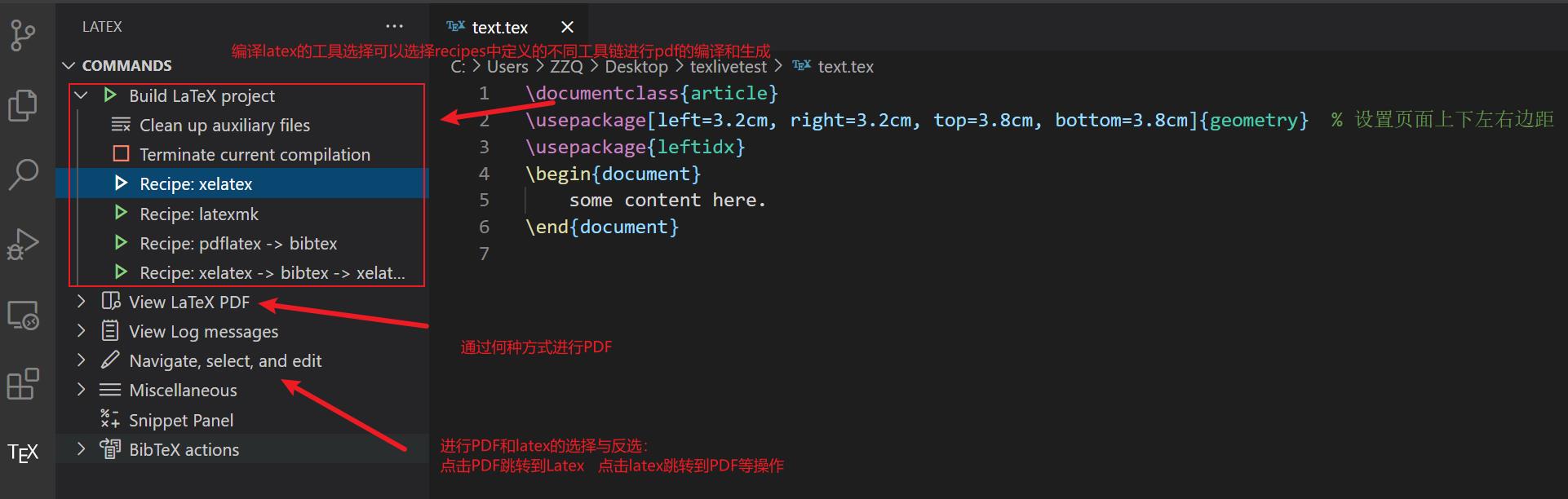
5 编译完后的效果
重启 vscode 后进行编译,放在浏览器中的效果

6 一些问题的目录
6.1 按照如上设置后还是不能成功编译
报错 Recipe terminated with fatal error: spawn xelatex ENOENT
Latex在VSCODE中编译报错Recipe terminated with fatal error: spawn xelatex ENOENT_
6.2 编译中文的问题 在中文路径下编译的问题
Latex在VSCODE中编译中文,使用中文路径问题解决_呆呆象呆呆的博客-CSDN博客
6.3 The font size command \\normalsize is not defined
Latex 报错 LaTeX Error: The font size command \\normalsize is not defined问题解决_呆呆象呆呆的博客-CSDN博客
6.4 I found no \\citation & \\bibstyle & \\bibdata commands &
Latex 编译报错 I found no \\bibstyle command_呆呆象呆呆的博客-CSDN博客
6.5 LaTeX Warning: Citation “*****” on page y undefined on input line *
Latex参考文献引用失败 报错 LaTeX Warning: Citation “*****” on page y undefined on input line *_呆呆象呆呆的博客-CSDN博客
6.6 进阶的一些设置
- 快捷键和外置PDF浏览器
- 外置PDF的反向搜索正向搜索
- 常用快捷键
参考文献
(20条消息) Latex的Helloworld_博客-----CSDN博客
(7条消息) VSCode与Latex环境的搭建(最简洁,最省事,最舒服的方案,不用搞一堆乱七八糟的配置)_Dezeming的博客-CSDN博客
(7条消息) Recipe terminated with error. vscode latex-workshop新的配置文件_u013892042的博客-CSDN博客
(7条消息) vscode写LaTex教程 | 从零开始使用Texlive+vscode+LaTex Workshop插件配置_桃饱の店-CSDN博客_latex workshop 设置
以上是关于VSCODE 安装LATEX环境,参数配置,常见问题解决的主要内容,如果未能解决你的问题,请参考以下文章